插入图片。
在工作中,你是否遇到过这样的情况?面对大量行列的信息表,需要一张一张插入对应的图片。想要批量插入多张图片,可以使用批量插图功能。
·点击插入选项卡,图片功能按钮,选择批量插图。
·在批量插入图片的弹窗中,可以设置插入的图片时浮于单元格,图片浮在单元格上方,可以自行拖动调整嵌入单元格。图片嵌入到单元格中,可以根据单元格的调整而调整,或者悬浮叠放,保持图片原有大小,并是重叠状态。

·当想要横排插入图片时,可以设置排列方向为按行横排。当想要竖排插入图片时,可以设置排列方向为按列竖排。除此外还可以设置每行固定张数图片,或者每列固定张数图片。

·浮于单元格状态下,可以设置表格的行高。比如表格行高为三百磅,那么插入的图片会适应表格行高,自动调整图片的尺寸大小。
·嵌入单元格状态下,可以设置默认行高,或者自定义行高。

·除了横竖方向插入图片外,还可以设置在单元格中显示图片的名称。横排图片名称会显示在图片的上下方,竖排排图片名称会显示在图片的左右列。
·当表格中有图片名称时,想要将图片插入时自动匹配名称,插入到对应的位置处,可以勾选按图片名匹配。这样就节省在表格中一一匹配图片与名称的时间了。
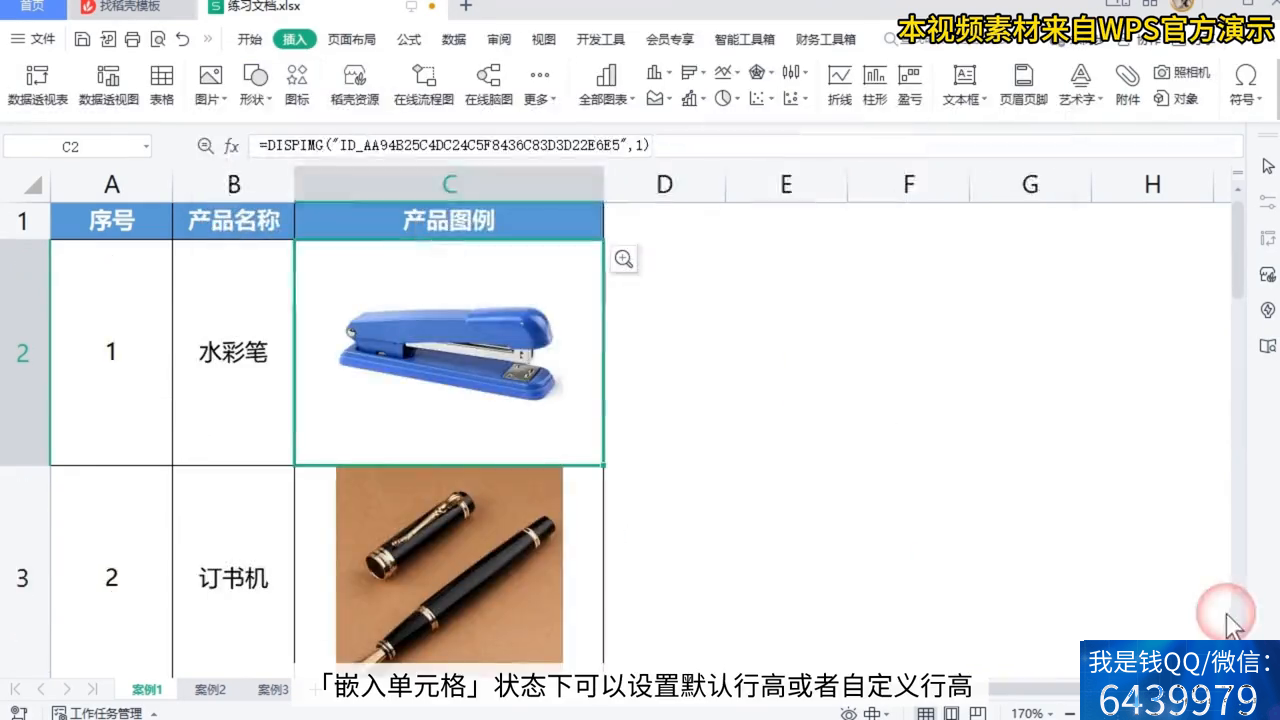
需要注意的是,因为悬浮叠放图片效果不会改变图片原有大小与状态,所以是不支持设置横竖排、显示名称等功能。
学会这个实用的功能,让你的办公更加高效!关注我学更多。


